pr学习笔记(.7.10)更新
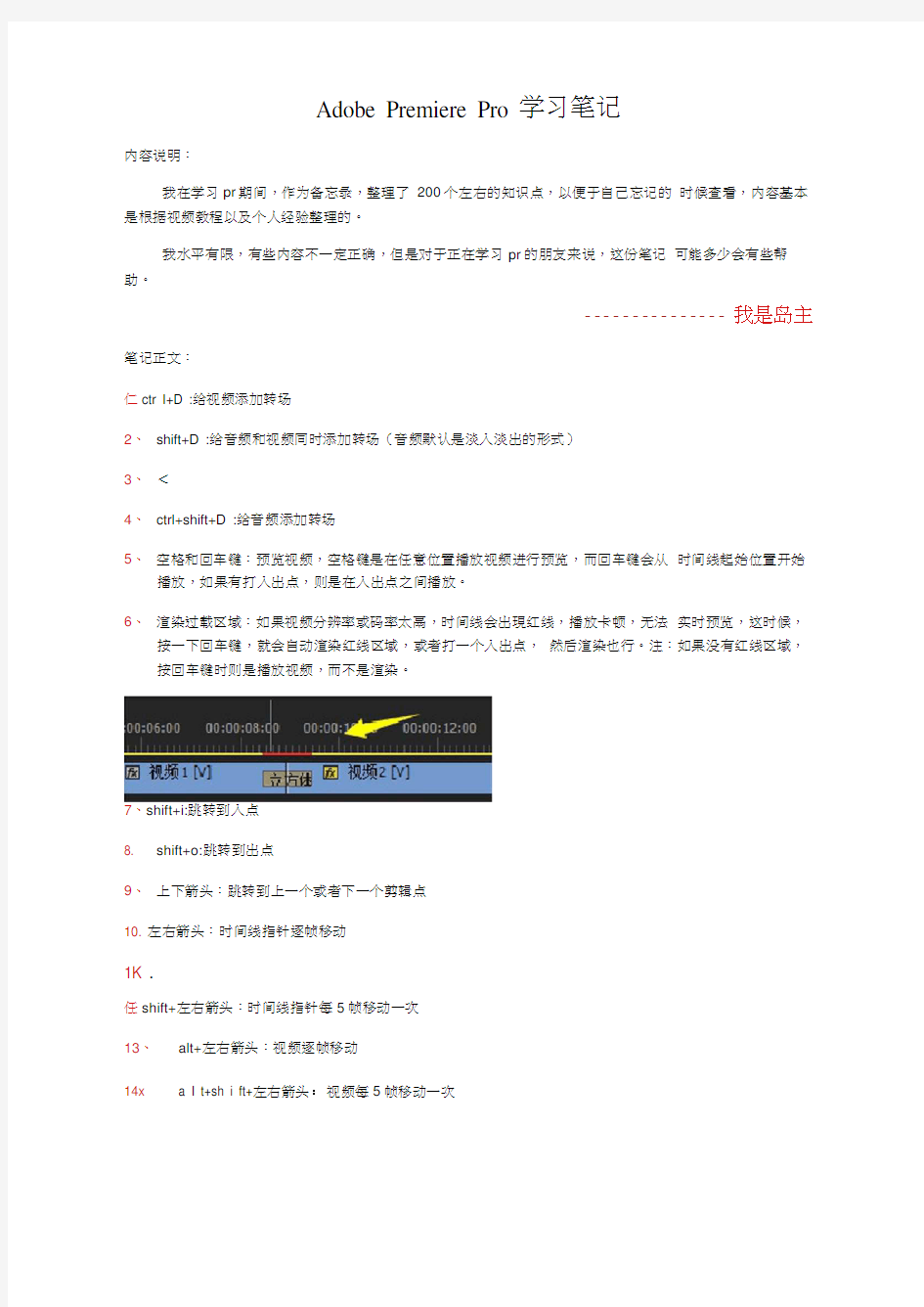
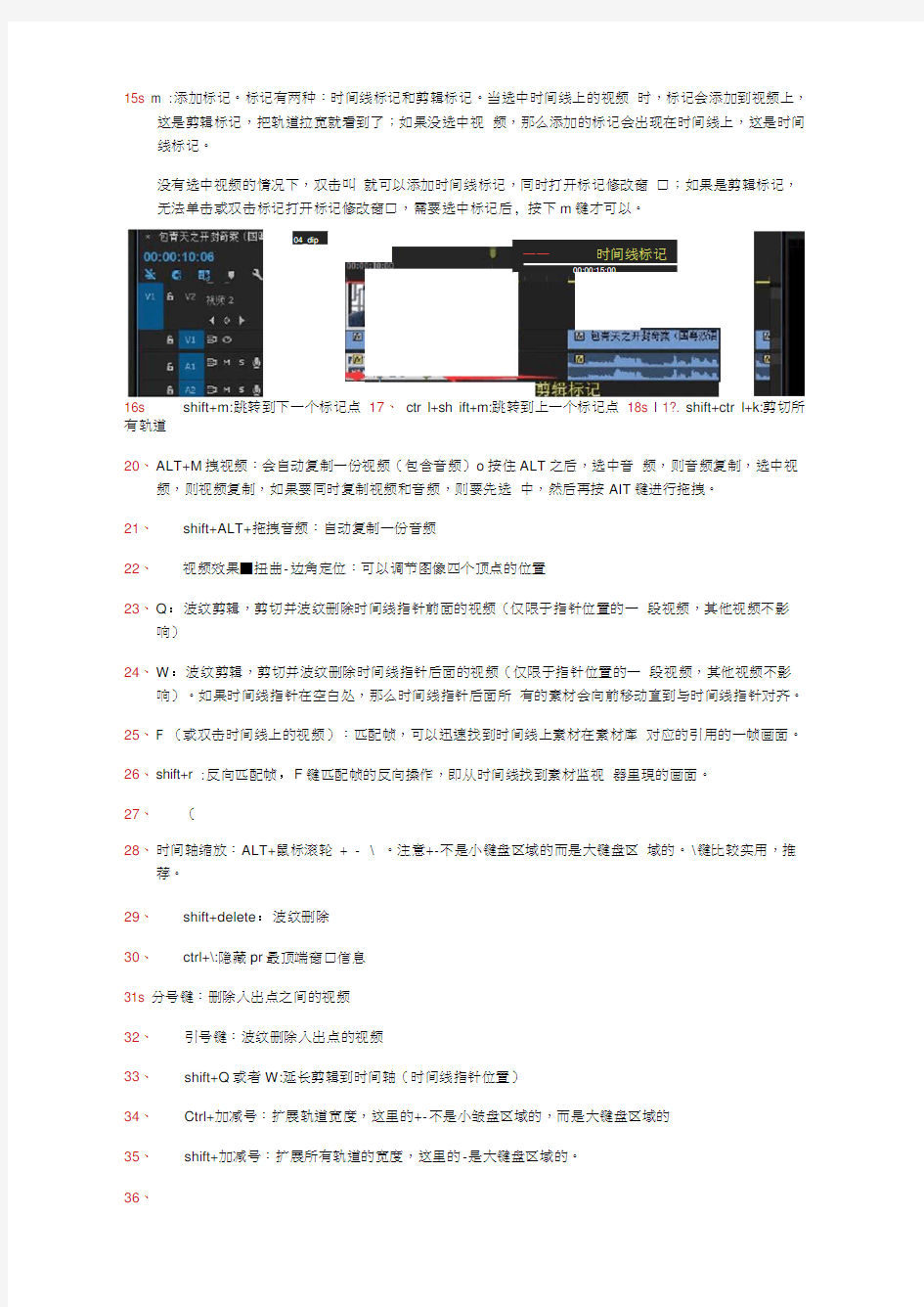
Adobe Premiere Pro 学习笔记
内容说明:
我在学习pr期间,作为备忘录,整理了200个左右的知识点,以便于自己忘记的时候查看,内容基本是根据视频教程以及个人经验整理的。
我水平有限,有些内容不一定正确,但是对于正在学习pr的朋友来说,这份笔记可能多少会有些帮助。
--------------- 我是岛主笔记正文:
仁ctr I+D :给视频添加转场
2、shift+D :给音频和视频同时添加转场(音频默认是淡入淡出的形式)
3、<
4、ctrl+shift+D :给音频添加转场
5、空格和回车键:预览视频,空格键是在任意位置播放视频进行预览,而回车键会从时间线起始位置开始
播放,如果有打入出点,则是在入出点之间播放。
6、渲染过载区域:如果视频分辨率或码率太鬲,时间线会出現红线,播放卡顿,无法实时预览,这时候,
按一下回车键,就会自动渲染红线区域,或者打一个入出点,然后渲染也行。注:如果没有红线区域,按回车键时则是播放视频,而不是渲染。
7、shift+i:跳转到入点
8. shift+o:跳转到出点
9、上下箭头:跳转到上一个或者下一个剪辑点
10. 左右箭头:时间线指针逐帧移动
1K .
任shift+左右箭头:时间线指针每5帧移动一次
13、alt+左右箭头:视频逐帧移动
14x a I t+sh i ft+左右箭头:视频每5帧移动一次
15s m :添加标记。标记有两种:时间线标记和剪辑标记。当选中时间线上的视频 时,标记会添加到视频上,
这是剪辑标记,把轨道拉宽就看到了;如果没选中视 频,那么添加的标记会出现在时间线上,这是时间线标记。
没有选中视频的情况下,双击叫 就可以添加时间线标记,同时打开标记修改窗 口;如果是剪辑标记,无法单击或双击标记打开标记修改窗口,需要选中标记后, 按下m 键才可以。
16s shift+m:跳转到下一个标记点 17、 ctr l+sh ift+m:跳转到上一个标记点 18s I 1?. shift+ctr l+k:剪切所有轨道
20、 ALT+M 拽视频:会自动复制一份视频(包含音频)o 按住ALT 之后,选中音 频,则音频复制,选中视
频,则视频复制,如果要同时复制视频和音频,则要先选 中,然后再按AIT 键进行拖拽。 21、 shift+ALT+拖拽音频:自动复制一份音频
22、
视频效果■扭曲-边角定位:可以调节图像四个顶点的位置
23、 Q :波纹剪辑,剪切并波纹删除时间线指针前面的视频(仅限于指针位置的一 段视频,其他视频不影
响)
24、 W :波纹剪辑,剪切并波纹删除时间线指针后面的视频(仅限于指针位置的一 段视频,其他视频不影
响)。如果时间线指针在空白处,那么时间线指针后面所 有的素材会向前移动直到与时间线指针对齐。 25、 F (或双击时间线上的视频):匹配帧,可以迅速找到时间线上素材在素材库 对应的引用的一帧画面。 26、 shift+r :反向匹配帧,F 键匹配帧的反向操作,即从时间线找到素材监视 器里現的画面。 27、
(
28、 时间轴缩放:ALT+鼠标滚轮 + - \ 。注意+-不是小键盘区域的而是大键盘区 域的。\键比较实用,推
荐。 29、 shift+delete :波纹删除 30、
ctrl+\:隐藏pr 最顶端窗口信息
31s 分号键:删除入出点之间的视频 32、 引号键:波纹删除入出点的视频
33、 shift+Q 或者W:延长剪辑到时间轴(时间线指针位置)
34、 Ctrl+加减号:扩展轨道宽度,这里的+-不是小皱盘区域的,而是大键盘区域的 35、 shift+加减号:扩展所有轨道的宽度,这里的-是大键盘区域的。
36、
——
时间线标记
00:00:15:00
04_dip
37、ctrl+alt+V:批量粘贴属性。选中时间线上的一段素材,Ctrl+c复制,选中其他几段素材.然后ctrl+alt+V
会出现超级复制的窗口,然后就可以把所有效果粘贴到这几个素材上面了。
38、逗号:项目面板或者监视器里的素材迅速插入到时间线(如果有入出点,则会插入到入出点之间)。
39、ALT+Ctrl+鼠标拖动:两个视频互换位置。单独的Ctrl键也可以移动视频,但是会保留空隙,ALT+Ctrl
不会保留空隙。
40、al从素材库拖动视频到时间线:可以替换时间线的視频
41、右键-删除属性:选中时间线上的多个素材,然后删除属性,就可以全部删除素材上的效果。
42、右键-缩放为帧大小(也可在首选项中设置):视频会自动铺满窗口,如果在运动面板中把缩放比例去
掉,即使比例不对,也会铺满全屏(貌似有时不起作用)。缩放为帧大小,貌似是直接改变了视频的分辨率。
43、右键-设为帧大小:视频会自动铺满窗口。与缩放为帧大小不同的是,设为帧大小之后,在效果控件■运
动-缩放,是可以看到缩放数值是被调节了的,而缩放为帧大小在效果控件-运动■缩放中的数值一直是不变的,永远是100。所以建议使用设为帧大小,而不要使用缩放为帧大小。
44、在时间线插入/覆盖素材的其他思路:时间线上有多段视频,如果要在某段视频前面或者后面插入一段新
的视频,常见的方法是从源监视器中插入,但这里是另一种思路。
比如我们想要在某段视频前面插入一段新视频,那么就把时间线指针拖动到这段视频上,然后从项目面板找到新视频,用鼠标拖拽这段新视频到节目预览窗口,会出现一些选项,此时不要松开鼠标,把视频拖拽到“此项前面插入”的选项处,然后松开鼠标,新视频就被插入到原视频的前面了。
选项比较多,可以自己逐个尝试一下。
如果要替换素材,比如替换模板中的图片,则可以选择“替换”选项。
空竺凹三英文选项了,这就是双语言界面
folse false false false fa* zh_CN true falss
级Pr中文界面和英文界面切换的方法:在pr中,CtrHF12可以打开pr的控制台,然后在项目选项卡上选择Debug Datebase View (调试数据库视图),然后在控制
45. 打开pr控制台的方法:在pr中.Ctrl+F12可以打开pr的控制台,然后在项目选项卡上选择Debug
Datebase View (调试数据库视图),然后就可以看到一些系统的控制选项了。
控制I台
(Console)=
AddDebuoClipIn
foT
AddTimesumpio
Lo
AddUTCTmesta
mpl
AllowDynamicLi
nkTc
关丙面板(Close Panel)
浮动面扳(Undock Panel)
关读組虫的其他面板(Close Other Panels in
Group) 面框组设置(Panel Group Settings)
拎S!点视囹[Console View)
/ Debug Dot abase View
II race Volume \uew)
代石分析器视图(Code Profiler View)
46、设置pr中文界面和英文界面同时显示的方法:在pr中,Ctrl+F12可以打开pr的控制台,然后在项目
选项卡上选择Debug Datebase View (调试数据库视图),然后在控制台里找到Appl i cat ion
Language Bi I ingua I (软件语言的双语)选项,把选项后面的false修改为ture,然后重启pr,界面就变成中英双语言显示了。
営用元数据记^CNetaloaginq)
(Ef^ContrcIs)
丰藏(Titles)库(Libraries)
音频勇辑混台器:(Audio Qip Mixer:)
AddDebugClipInfoToTimelineTooltips
AddTimestampToLcgFileNames
AddUTCIimestanpToTraces
AllowDynamicLirkToOwnProjectType
AllowMergecClipsToBeDpenedAsSe
quences ApplietionLanguage
ApplicationLanguageBilingual
assert, enabled
源:(无勇
文件(F) (File)扁辑(E) (Edit)剪魚(C) (Clip)序列(S) (Sequence) BB(M) (Marker) ^BlT) (Titi
台里找到Appl icat ion Language (软件语言),扌巴zh_CN修改为en_US,然后重启pr,就可以把pr界面修改为英文,如果把en_US修改为zh_CN,重启后界面就恢复为中文。
控制台(Console)三
AddDebugClipInfoToTimelineTooltips false
AddTimestampToLogFileNames false
AddUTCTimestampToTraces false
AllowDynamicLinkToOwnProjectType false
AllowMergedClipsToBeOpenedAsSequences false
lApplicatonLanguag e en US
ApplicatonLanguage3iling ual rais e
49. 预设导入方法:预设一般是prfpset格式,是我们自己或别人用pr做好,然
后导出,重新安装软件时,就可以再次导入。
在效果面板-预设-右键,选择“导入预设”,然后会在效果面板自动建立名为Presets的文件夹,被导入的预设就在此文件夬下。
双击Presets,可以更改预设文件夬的名字,改名后,下次导入预设时,又会重新建立一个新的Presets 文件夹,预设会被导入到新的文件夹下。
如果预设文件央里的预设太多,导入时可能会没有反应,所以建议每导入一个预设,就把文件夹改一下名,这样每个预设都会被导入到单独的文件夹下,而不会出現无法导入的情况。
? Vt umebrj JjiS ?
?旨删弟
??咅冼过
厦
??讯痢娜
??视濒过漫
??背用调四??毎用感说在效果面板-预设-右键,选捋'导入预设役
然后会在效果面板自动建立名为Presets的文件夹。疵肆入的预设就在此文件夹下。
??自珈:Jt ??2心??悅脸述更??St阳融
?■桶斑初 ='W记:11.兄* ? | ? K I询?;《无斥列》=
tt M |、冋00;00;00;00
云令 * e 93 ? A
十"
| M出
1、双击Presets文件弃卜彷以对文件夹改名。
2、改名后,下次导人预设时,又会重新建立一个新的Presets文
件夹。砒皈3、如果一个Presets!件夹下的预设太多,再次导入时可能会没反应。
4、所以建议每导入T个预设,就改一下Presets的名字,这样每
个预设都会在单独的*件夹内,而不会因为预设太多导致导入无JL
_____________ 1 - I _____________________________________
50.
5K 效果重命名和保存预设:如果我们为视频添加了多个同样的效果,如添加了多个 RGB 曲线,因为名字一
样,修改效果的时候会弄混乱,如果把名字修改一下,祝会 好很多。方法:在效果控件,找到添加的效果,右键,重命名即可:如果要保存为 预设便于下次使用,则右键时,选择保存预设即可。
主妥大闲色囹片1
〈参考囹)
Jpg
▼何密片i (参考囹「偏色园片1 1参考囹〉???? 袒愈果 卜依运动 ▼伐不诵明度
O 口,
[
??>不送明度
I 混台帕
I
?伐时间垂映肘 +
? A RGB 曲线(RGB 曲线(初据正)) ? h RGB 曲线(RGE 曲汰(星不圭咸))
?伐RGB 曲线(RGE 曲线(屁部修复))
? fx RGB 彻线{RG 匕曲线(£后简用)
上面添加了四个RGB 曲线,全都修改了名字
52.
把多个效果保存为预设:如果视频添加了多个效果,可以通过Ct 门键对效果
进行多选,然后在“视频效果”上右键,选择保存预设,或者在右键选择“全 选”,然后在选择保存预设。
53. 浮动面板:如果要把某个面板或窗口单独拖拽出来,作为浮动面板,可以按住 Ctrl 键拖拽面板,如果要
把面板放回原来堆叠的位置,则按住Alt 键,拖拽回去 即可。
效果面板已单独拖拽岀来,变成浮动面板
100.0 %
正常
54、 新建自定义素材箱:在效果面板,有很多视频和音频效果,有时候找起来比较
麻烦,我们可以新建自定义素材箱,把常用的效果统一放进去,便于以后寻找和使 用。方法:在效果面板右上角点击,选择新建自定义素材箱,然后会在效果面板自 动创建一个文件夹,把文件夹重命名一下,然后把常用的效果如:RGB 曲线.溶化 等常用效果,直接从效果面板原来的位置拖拽到文件夹里即可。
项目:未命名 |效果三
? 2预设 ? KJ Lumetri 预设 ? ■音频效果 ? ■音频过腹 ? ■極频效果 ? ■视频过腹/ ??常用调色 ? ■常用癲 55.
56. 判断视频是否是可变帧速率■的方法:
把视频导入小丸工具箱的Media info (或其他可查看视频参数的软件)中,然后看 一下显示的帧速率参数,然后删除,重新导入,多导入几次,观察显示的帧速率参 数是否有变化。 57.
Pr 导入视频后,视频和音频不同步的解决方法(可变帧速率〉【重要】:
如果导入的视频声音不同步,多半是因为素材是可变帧速率(VFR ),与之相对的 就是固定帧速率
(CFR ),比如25帧.30帧。
方法一:
新建一个文本文档,拷贝入下列文本:
LoadPIugin (M C:\Users\John\Desktop\小丸\tooIs\avsf i I ter\") Di rectShowSource (H E:\H , 25, convertFPS=True ) TextSub ("E :\") ConvertToYV12()
第一行第三行第四行都是我要用来挂字幕压缩视频的(作者原话),重点在第二行 convertFPS=True,加入这个参数之后,就可以输出固定帧率视频。
将其保存成?avs 文件,试着用完美解码播放它,就可以看出该参数是否对视频的 同步产生了影响。 之后使用支持avs 的压缩软件,对avs 进行转码,压缩得到的视频就是音频视频同 步的了。
岛主观点:方法一似乎是在AVS 里添加convertFPS=True 这个命令,然后压制输出 的视频就变成固定帧速率了(推荐的软件:Megui > Mediacoder 、小丸工具箱), 我不懂AVS,没有具体操作过,但是这个方法看起来似乎是可行的。
关叼面板 x 时
i 浮动面板
兀c 沃丙组中的具他回饭
面板组设胃 ?
新建目釵素材箱I
Qrl+/
■
新靈设素材箱
删除目走义项目
Backspace
将所选过渡设宣为默认过渡 论冒默认寸囲绩时同…
